如何将 iTunes 备份传输到 iCloud? 【2025】
由于您的计算机或手机崩溃而丢失所有 iTunes 库是很烦人的。 这就是为什么 iCloud 是苹果的云存储服务。 该服务为您提供 5Gb 的免费存储空间,这对 iTunes 用户来说是一个不错的选择。 但是如何 将 iTunes 备份传输到 iCloud 有点棘手。
本文将在第一部分阐明是否可以将 iTunes 备份到 iCloud。 相比之下,第二部分是关于如何使用您的计算机和 iPhone 将 iTunes 库传输到 iCloud。 最后一部分是一个专业程序,可以让您轻松地将文件从 iTunes 传输到您的 iCloud 存储帐户。
内容指南 第 1 部分。是否可以将 iTunes 备份到 iCloud?第 2 部分。 如何将我的 iTunes 备份移动到 iCloud?第 3 部分。使用 AMusicSoft 将 iTunes 备份传输到 iCloud部分4。 结论
第 1 部分。是否可以将 iTunes 备份到 iCloud?
是的,您可以通过简单的步骤将 iTunes 备份传输到 iCloud。 这是在任何设备上访问 iTunes 资料库的最佳方式。 您应该注意,iTunes 只是一个媒体播放器,但音乐文件保存在内部存储空间中。 例如,在您的计算机上,它存储在硬盘驱动器中。 将 iTunes 资料库备份到 iCloud 将在您的硬盘崩溃时为您提供帮助。
第 2 部分。 如何将我的 iTunes 备份移动到 iCloud?
打开 iCloud 帐户后,您将获得 5Gb 的免费存储空间。 但是,您可以通过订阅每月付款来增加存储空间。 当您拥有 iPhone 或任何其他苹果设备时,将 iTunes 备份传输到 iCloud 会很容易。 对于此类设备,该过程直接来自设置菜单。
另一方面,您可以使用计算机备份到 iCloud。 只需将您的设备连接到计算机并选择您要备份的文件。 以下是如何将 iTunes 备份到计算机上的 iCloud。
步骤1。 打开计算机上的 iTunes 应用程序,然后使用适当的电缆将外部设备连接到计算机。
第2步。 外部设备将立即在计算机上被识别,您将在其中通过 iTunes 窗口选择它。
步骤#3。 点击“自动备份到”,会出现两个选项。 您将单击具有“备份到 iCloud”的复选框。
第4步。 单击“立即备份”,将开始传输到 iCloud 帐户。
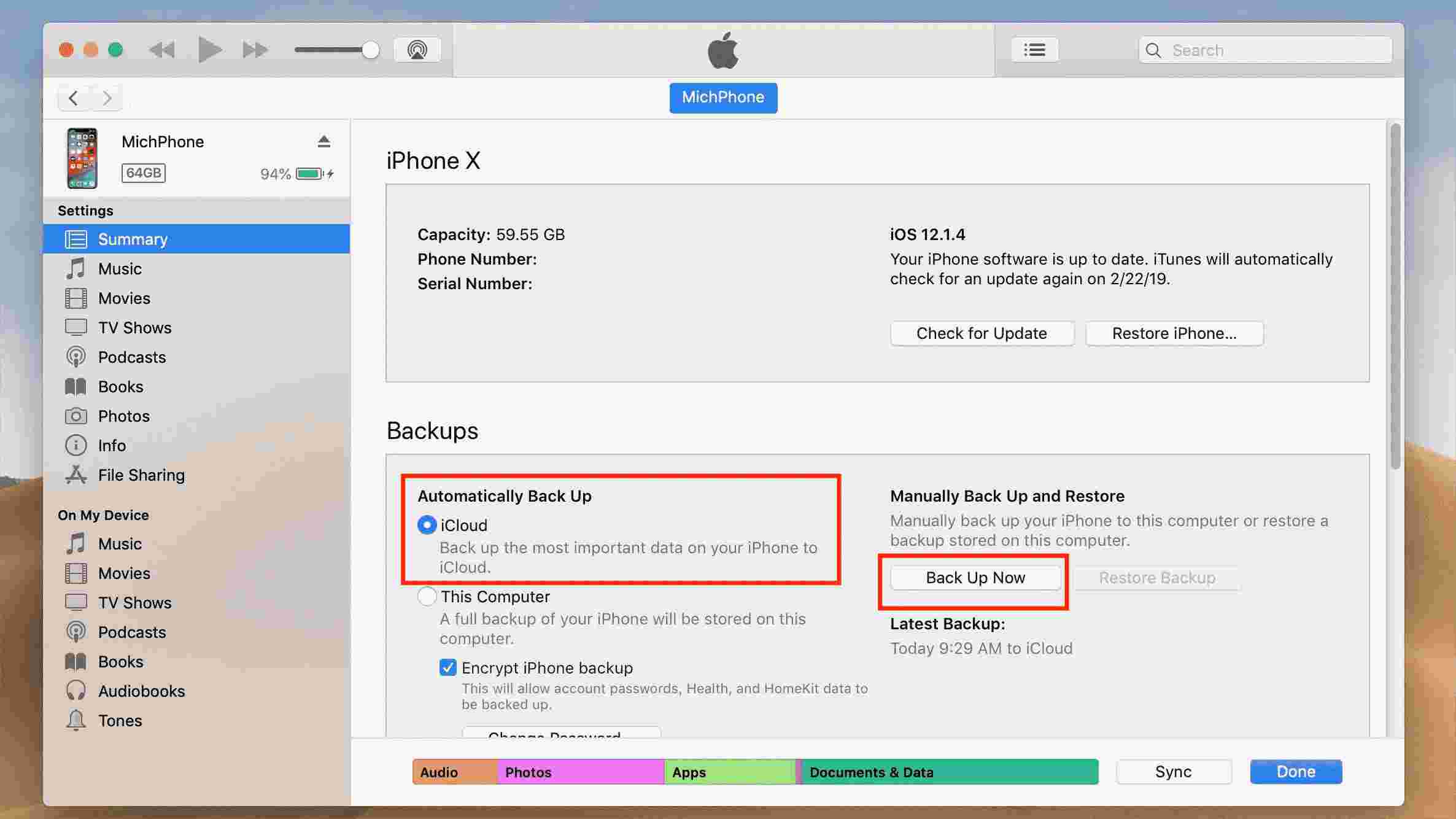
如果您有 iPhone,请使用以下步骤将 iTunes 备份传输到 iCloud。
步骤1。 打开 iPhone 上的设置应用程序。
第2步。 导航到 iCloud 选项并点击“备份”选项
步骤#3。 打开 iCloud 备份按钮,然后选择屏幕底部的“立即备份”。 转移将开始。
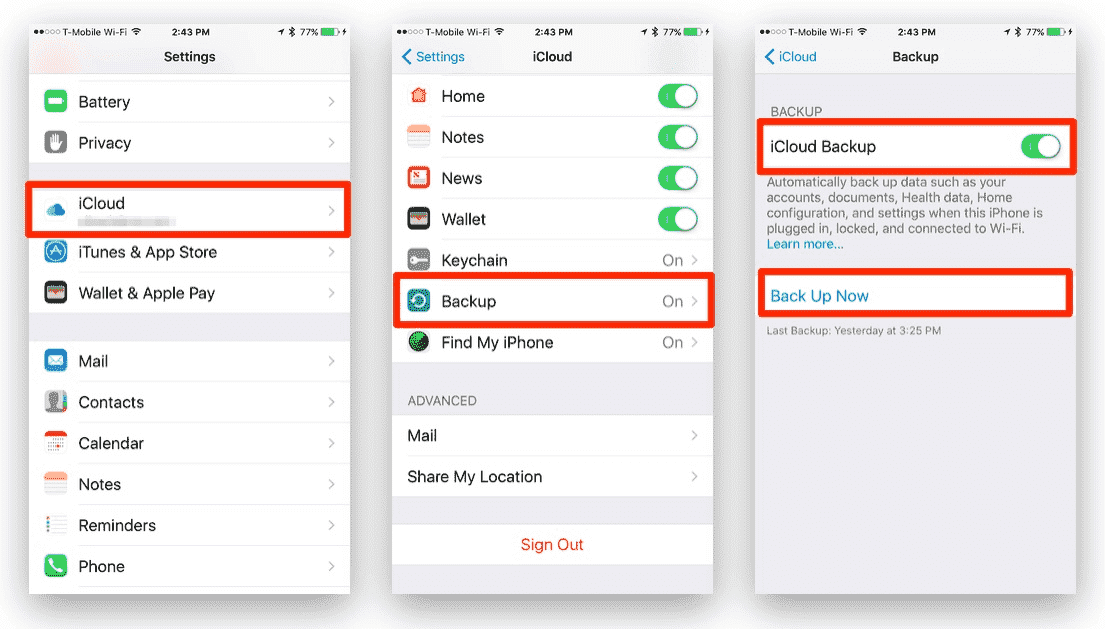
第 3 部分。使用 AMusicSoft 将 iTunes 备份传输到 iCloud
将 iTunes 备份传输到 iCloud 总是很棒,但有时您会发现 iTunes 库中的音乐有 DRM保护. 这种加密使得很难将文件传输到其他设备。 不兼容的设备不会将文件传输到 iCloud。 所以你需要使用 AMusicSoft 苹果音乐转换器.
这是一个将 下载 iTunes 歌曲 并删除 DRM 保护,使 iTunes 上的所有文件免于加密。 它使使用简单的 USB 电缆将音乐文件传输到其他设备成为可能。 它具有 16 倍的高转换速度,可以节省您大部分的质量时间。 它还具有多种输出格式,以 MP3、WAV、FLAC 和 AAC 开头。
该程序非常特殊,可以在两个操作系统上运行。 这些是 windows 和 mac 计算机。 此外,它是用户友好的,因为它会自动从 iTunes 和苹果音乐库导入文件。 该软件易于学习如何使用,因为它具有三个直接步骤和看起来很有吸引力的最佳图形。
此外,它还保留您可以自定义的所有 ID 标签和元数据信息。 自定义输出文件可帮助您个性化您的库。 此外,所有文件都具有最高质量。 当您收听转换后的文件时,一切都不会错位。 该软件还可以同时处理多个文件而不会挂起。 它必须是您在处理文件转换时使用的首选,以便您能够 将音乐从 iTunes 刻录到 PC 上的 CD.
它是专业的软件,可以与您计算机上的其他程序一起顺利运行。 当您处理其他事情时,它也可以在后台运行。 它不需要巨大的 内存 或强大的 CPU; 因此对于使用小型计算机的人来说很方便。 有一个免费试用版,您还可以在购买该程序时获得免费更新。
请参阅如何使用 AMusicSoft 将 iTunes 备份正确传输到 iCloud 的步骤
步骤1。打开应用程序并允许其同步 iTunes 音乐库中的文件。或者只需从存储文件夹中拖放文件即可。

第2步。现在选择输出格式和输出文件夹。转换过程完成后,请确保记住输出文件夹。

步骤#3。 最后,单击转换按钮,转换过程将开始。 您将从输出文件夹将转换后的文件传输到 iCloud。

部分4。 结论
当您拥有 iPhone 时,您可以看到如何将 iTunes 备份传输到 iCloud 非常简单。 使用设置侧打开备份按钮。 但是,您也可以将音乐库备份到任何其他外部存储设备,例如闪存驱动器,使用 AMusicSoft 苹果音乐转换器. 使用免费试用版来测试这款出色软件的功能。
人们也读
Robert Fabry 是一位热心的博主,也是一位热衷于技术的爱好者,也许他可以通过分享一些技巧来感染你。他还热爱音乐,并曾为 AMusicSoft 撰写过有关这些主题的文章。